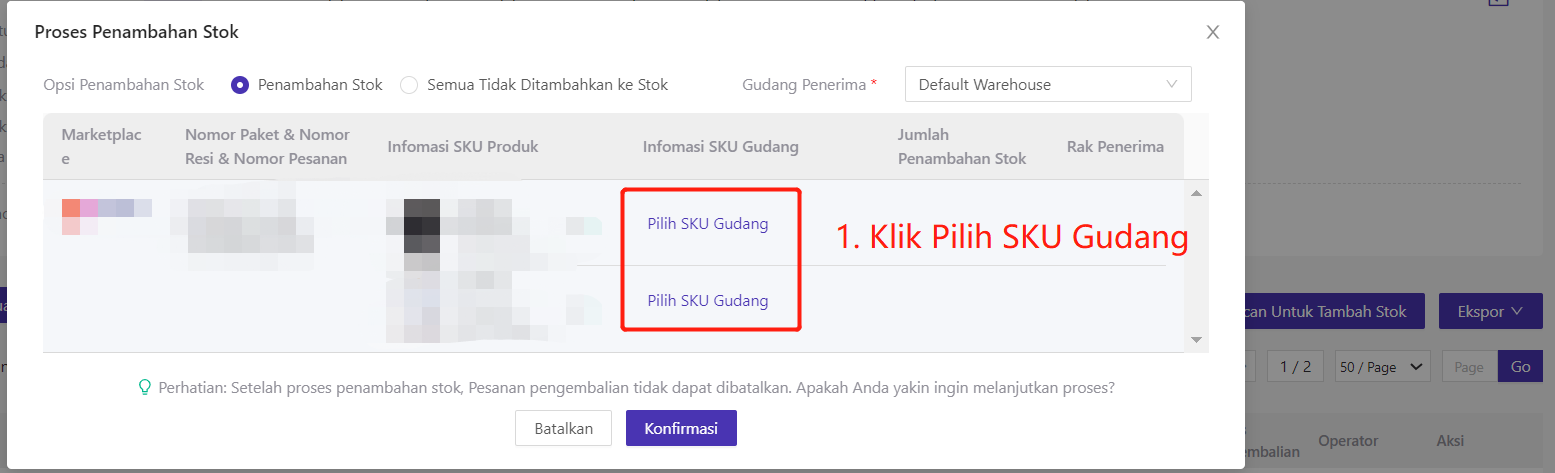1. Fungsi
Tidak perlu membuat daftar panambahan stok untuk tambah stok dengan satu klik, dan sudah mendukung opsi Semua Tidak Ditambahkan ke Stok, Sebagian Telah Ditambahkan ke Stok dan Tidak Ditambahkan ke Stok.
2. Catatan
-
Pesanan Retur“Belum Diterima Pembeli”dan“Sudah Diterima Pembeli”, Semua bisa langsung tambahkan stok ke gudang;
-
Status Pengembalian“Sudah Dikembalikan & Sudah Diproses”pesanan tidak mendukung untuk aksi tambahkan stok;
-
Setelah Anda menambahkan stok, Paket yang diretur tidak dapat dibatalkan;
-
Pesanan yang tidak di proses di BigSeller, juga mendukung untuk memilih SKU Gudang tersebut untuk tambahkan stok.
3. Cara untuk menambahkan stok produk dalam pesanan yang dikembalikan
a. Scan & Tambah Stok
💡 Tips
-
Ganti bahasa ke [EN] sebelum scan.
-
Mendukung Scan nomor resi secara massal (Hingga 500 one time) dan memproses pesanan pengembalian secara massal.
-
Mendukung Scan beberapa Paket Pengembalian (Paling banyak 500 setiap kali) untuk Proses Massal Pengembalian Barang dan Gudang Penerima akan memilih Gudang Default secara otomatis dan bukan Gudang Pengiriman di salah satu Pesanan
-
Jika hanya ada 1 Paket, Scan sekali lagi untuk konfirmasi
Langkah - Langkah
Langkah Pertama, Klik Scan Untuk Tambah Stok

Langkah Kedua, Scan nomor resi dengan pistol scanner atau isi secara manual > Periksa informasi paket > setelah pastikan informasi dalam paket ini sudah benar, klik Konfirmasi

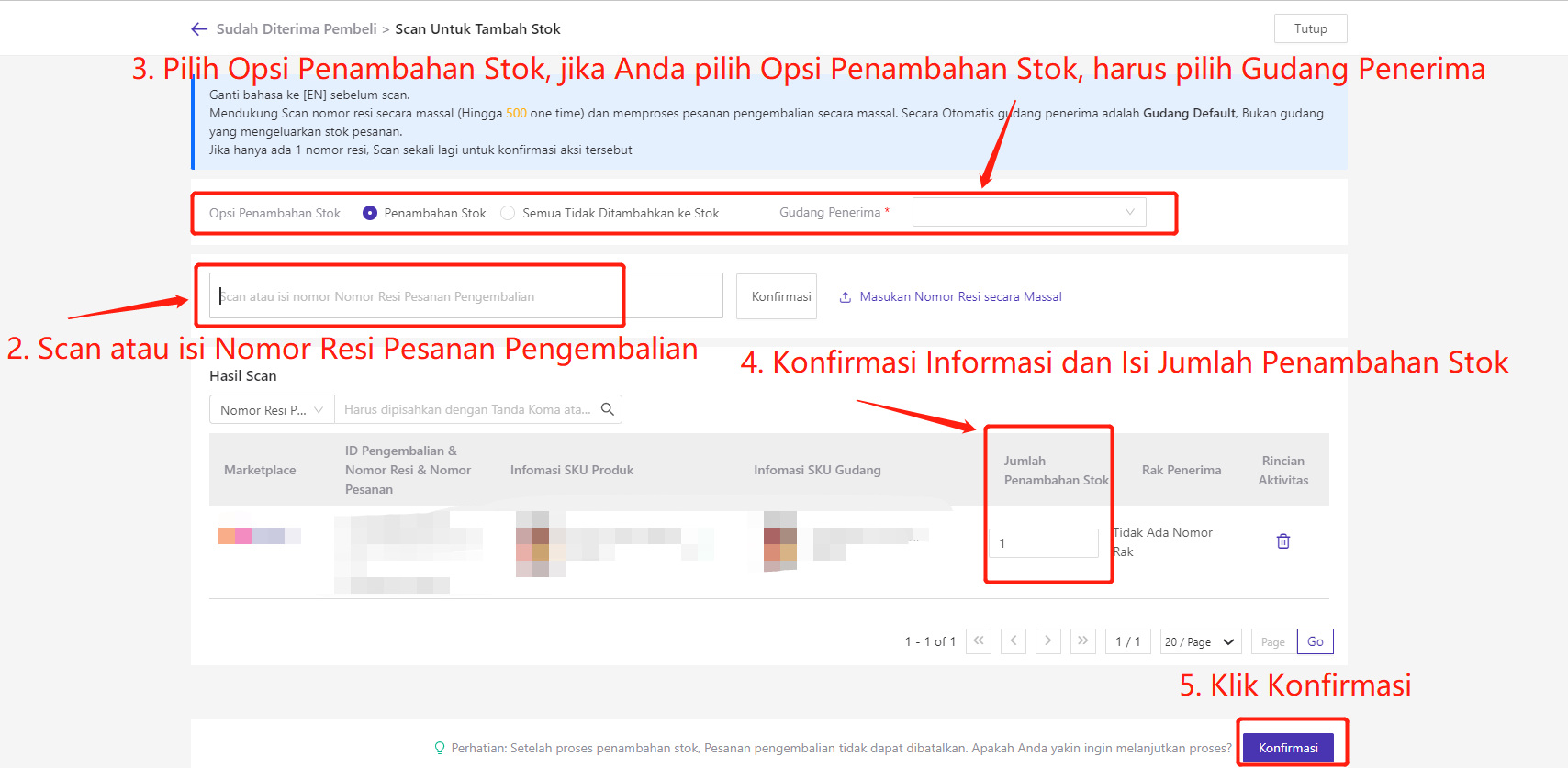
b. Penambahan Stok Secara Manual
Klik Tombol Proses Penambahan Stok > Pilih Opsi Penambahan Stok, jika Anda pilih Opsi Penambahan Stok, harus konfirmasi Gudang Penerima > Konfirmasi Informasi SKU Gudang dan Isi Jumlah Penambahan Stok

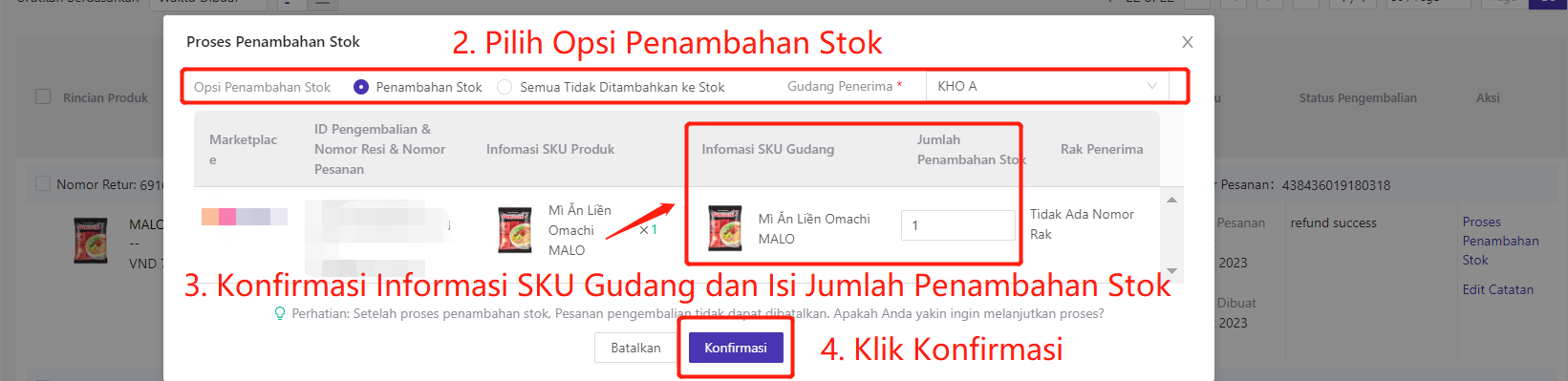
Perhatian Saat Menambahkan Stok:
-
Perhatikan jumlah stok saat menambahkan stok: ①. Jumlah penambahan stok tidak boleh lebih dari jumlah produk;②. Jumlah penambahan stok tidak boleh = 0;Jika terdapat beberapa produk, jumlah semua produk penambahan stok tidak boleh = 0
-
Jika informasi SKU Gudang kosong, Anda perlu menambahkan hubungan pemetaan secara manual, anda baru dapat menambahkan stok, selamat Anda telah berhasil menambahkan stok, berikut merupakan gambar rincian aksi menambahkan stok.